
Как удаленно стереть данные с iPhone, если он потерян или украден? - 2 способа

В нашей повседневной жизни iPhone хранит большое количество личной информации и личных данных. Если ваш iPhone потерян или украден, обеспечение сохранности вашей личной информации становится главным приоритетом. В таких случаях удаленное удаление данных iPhone — чрезвычайно эффективный метод. Могу ли я удалить данные с iPhone удаленно? Конечно! В этой статье вы найдете подробное руководство о том, как удаленно стереть данные с iPhone. Давайте посмотрим!

Функция «Найти iPhone» в iCloud является предпочтительным методом удаленного стирания данных с устройства. Эта функция не только помогает найти ваше устройство, но также позволяет удаленно удалять данные, если устройство потеряно или украдено, обеспечивая безопасность вашей информации. Если вы включили функцию «Найти iPhone» и ваше устройство подключено к Интернету, выполните следующие действия:
Шаг 1. Получите доступ к веб-сайту iCloud через браузер на компьютере или другом устройстве.
Шаг 2. Войдите в свою учетную запись iCloud, введя свой Apple ID и пароль. После входа в систему нажмите значок «Найти мой iPhone».
Шаг 3. Нажмите «Все устройства» в верхнем меню, затем выберите iPhone, данные которого хотите стереть.
Шаг 4. На странице сведений об устройстве нажмите «Стереть iPhone».

Шаг 5. Система предложит подтвердить действие и ввести пароль Apple ID. Затем он начнет удаленно стирать данные устройства.
Примечание. После удаленного стирания на устройстве будут восстановлены заводские настройки. При необходимости обратитесь к этому руководству, чтобы восстановить данные с утерянного iPhone . При этом «Блокировка активации» останется активной, предотвращая несанкционированное использование вашего устройства.
Если вы не включили функцию «Найти мой iPhone», еще один эффективный способ удаленно стереть потерянный / украденный iPhone — заранее включить функцию «Стереть данные». Эта функция автоматически удалит все данные на iPhone после 10 последовательных неудачных попыток ввода пароля. Вот как удаленно стереть iPhone:
Шаг 1. Перейдите в «Настройки» > «Идентификатор лица и пароль».
Шаг 2. Прокрутите вниз и включите «Стереть данные».
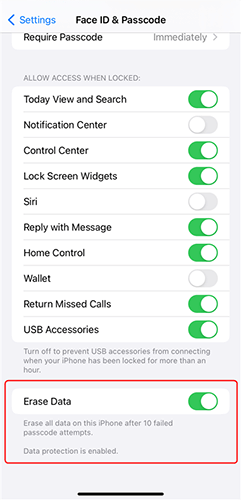
Если после включения этой функции кто-то попытается разблокировать устройство и введет неправильный пароль более 10 раз подряд, система автоматически сотрет все данные.
Coolmuster iOS Eraser — мощное программное обеспечение, которое может полностью удалить все данные на iPhone. Независимо от того, собираетесь ли вы продать или подарить свое устройство, этот инструмент позволяет вам безвозвратно удалить файлы, гарантируя, что ваши данные на 100% не подлежат восстановлению с помощью любого программного обеспечения для восстановления данных iPhone , обеспечивая душевное спокойствие с точки зрения конфиденциальности и безопасности.
Ключевые особенности Coolmuster iOS Eraser :
Вот как удалить все на вашем iPhone с помощью iOS Eraser:
01 Запустите инструмент и подключите iPhone к компьютеру через USB. При появлении запроса доверьтесь компьютеру. После подключения появится основной интерфейс, позволяющий начать удаление данных с вашего iPhone.

02 В главном интерфейсе нажмите «Стереть», выберите предпочитаемый уровень безопасности («Низкий», «Средний» или «Высокий») и подтвердите свой выбор. После этого нажмите «ОК», чтобы продолжить.

03 Введите «удалить» в соответствующем поле, чтобы подтвердить свое действие, затем нажмите кнопку «Стереть». Когда будет предложено подтвердить полное удаление данных вашего iPhone, нажмите «ОК», чтобы начать. Программа может выполнить краткое сканирование перед началом процесса стирания данных.

04 После завершения удаления ваш iPhone автоматически перезагрузится. Затем программа перезапишет данные вашего iPhone. После завершения всего процесса все данные на вашем iPhone будут безвозвратно и безвозвратно удалены без возможности восстановления.

Видеоурок:
Если вы хотите удаленно стереть iPhone, функция «Найти мой iPhone» в iCloud позволяет вам быстро достичь этой цели, а функция автоматического стирания предоставляет альтернативу для пользователей, которые не включили функцию «Найти мой iPhone» в iCloud. Если вам необходимо полностью очистить данные и устранить любые потенциальные риски восстановления, Coolmuster iOS Eraser несомненно, является самым надежным инструментом.
Похожие статьи:
Как стереть iPhone без пароля 5 простыми способами? (Шаг за шагом)
Удалить весь контент и настройки не работают: 6 способов исправить, что iPhone не стирается
[Исправлено] Как удаленно стереть Android с помощью 2 эффективных методов
[Полное руководство] Как перезагрузить/сбросить настройки iPhone без iTunes?

 Ластик и очиститель телефона
Ластик и очиститель телефона
 Как удаленно стереть данные с iPhone, если он потерян или украден? - 2 способа
Как удаленно стереть данные с iPhone, если он потерян или украден? - 2 способа





